在使用Mac电脑过程中,我们经常要修改截图的格式,一般都是在Mac预览程序里完成,然而在Mac终端程序中,也能更改默认的截图格式。下面我们分享在Mac电脑中修改截图格式的操作步骤。
1、先打开Mac电脑终端程序,最快的方式是点击屏幕顶部的放大镜,输入“终端”即可打开。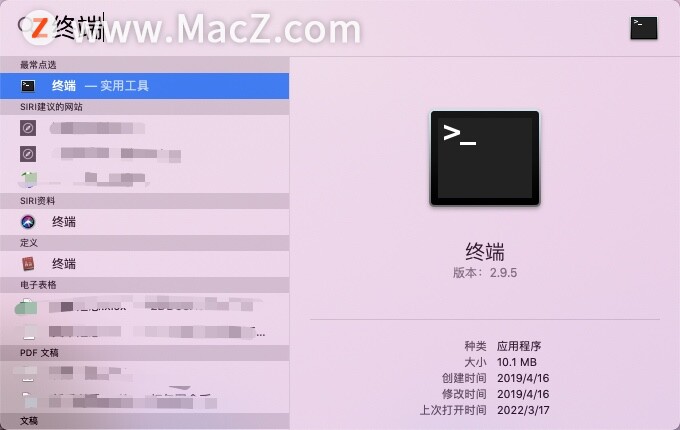 2、进入终端程序后,我们先用JPG格式来举例,输入命令:“defaults write com.apple.screencapture type jpg;killall SystemUIServer”
2、进入终端程序后,我们先用JPG格式来举例,输入命令:“defaults write com.apple.screencapture type jpg;killall SystemUIServer”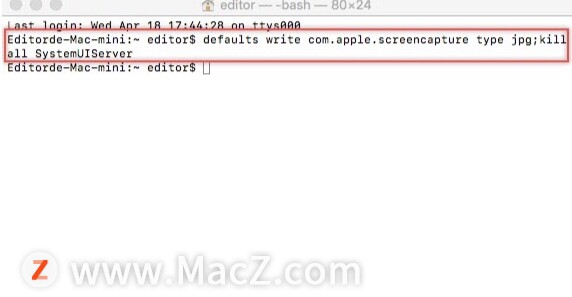 3、然后使用快捷键截图,就是JPG格式了。
3、然后使用快捷键截图,就是JPG格式了。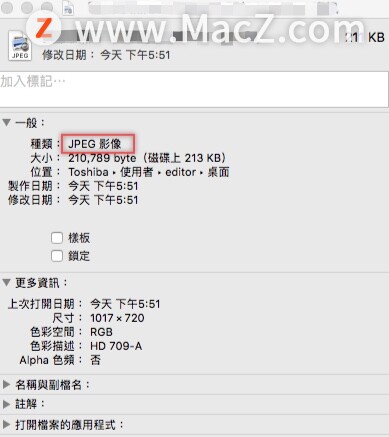 4、如果要改成其他格式,把命令里的jpg,改成其他需要的格式就可以了。
4、如果要改成其他格式,把命令里的jpg,改成其他需要的格式就可以了。
以上就是MacZ小编带来的在Mac电脑中如何使用终端更改默认截图格式,还有哪些关于macOS的操作技巧,欢迎来交流。
攻略专题
查看更多-

- 《洛克王国世界》风息山口任务完成攻略
- 155 2025-03-08
-

- 《天下布魔ma》铃兰队阵容攻略
- 188 2025-03-07
-

- 《星际战甲》声望获取攻略
- 215 2025-03-07
-

- 《天下布魔ma》透支打法操作攻略
- 205 2025-03-07
-

- 《zarchiver》解压分卷文件方法
- 220 2025-03-07
-

- 《星际战甲》天王星玩法介绍
- 228 2025-03-07
热门游戏
查看更多-

- 快听小说 3.2.4
- 新闻阅读 | 83.4 MB
-

- 360漫画破解版全部免费看 1.0.0
- 漫画 | 222.73 MB
-

- 社团学姐在线观看下拉式漫画免费 1.0.0
- 漫画 | 222.73 MB
-

- 樱花漫画免费漫画在线入口页面 1.0.0
- 漫画 | 222.73 MB
-

- 亲子餐厅免费阅读 1.0.0
- 漫画 | 222.73 MB
-






